LinkedIn: Як заблокувати/розблокувати людей

Дізнайтеся, як ефективно заблокувати чи розблокувати користувачів на LinkedIn з нашими зрозумілими інструкціями.
Незалежно від того, чи є у додатку невідповідний вміст, чи він вас просто дратує, завжди є причина заблокувати сайт. Хороша новина полягає в тому, що такі популярні браузери, як Firefox, Opera, Edge і Chrome, мають це.
Кожен браузер дозволяє блокувати скільки завгодно сайтів. Це зручний для початківців процес, який дозволить виконати роботу в найкоротші терміни. Дії можуть дещо відрізнятися від браузера до браузера, але вони не повинні сильно відрізнятися.
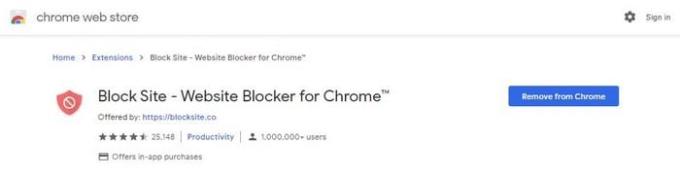
Популярним розширенням у Chrome для блокування будь-якого сайту є Блокування сайту . Розширення безкоштовне, з можливістю перейти на платний обліковий запис. Якщо ви вирішите оновити, ви отримаєте такі преміальні функції , як:
Але ви все одно отримуєте чудові функції безкоштовного облікового запису, і він все одно виконує роботу з блокуванням. Ви можете заблокувати сайти назавжди або на певний проміжок часу. Щоб заблокувати сайти назавжди або за розкладом, перейдіть до розділу Розширення Блокувати сайт .
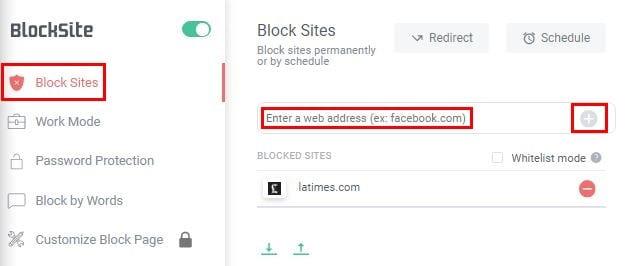
Введіть додавання y сайту, який потрібно заблокувати, і натисніть на знак плюс, щоб додати його до списку заблокованих. Якщо натиснути опцію режиму білого списку, ви заблокуєте всі сайти, крім тих, які ви внесли в білий список.
Щоб видалити сайт зі списку блокування, натисніть опцію видалити; це червоне коло. Якщо у вас уже є власний список блокування, клацніть стрілку вгору, щоб імпортувати свій список.

Натиснувши опцію Re-direct, ви можете бути перенаправлені на інший сайт. Просто додайте URL-адресу альтернативного сайту та натисніть зелену кнопку OK.
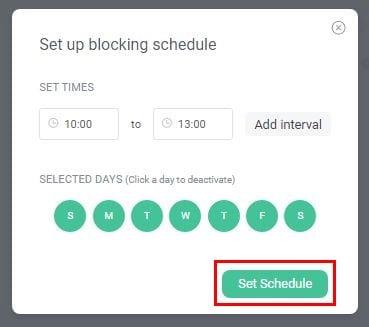
Параметр розкладу дозволяє блокувати сайти за розкладом. Все, що вам потрібно зробити, це додати час і вибрати дату, коли ви хочете заблокувати сайти. Але якщо ви хочете отримати доступ до певних сайтів під час обіду, натисніть опцію Додати інтервал і додайте час.
У робочому режимі будуть доступні лише ті сайти, до яких потрібно отримати доступ для роботи. Просто додайте сайти, які ви хочете заблокувати, і запустіть робочий таймер. Відкрийте меню розширення > перейдіть на вкладку Режим роботи > натисніть кнопку Пуск .
На вкладці Захист паролем ви можете додати пароль на сторінку параметрів розширення/розширень Chrome До всіх заблокованих сайтів, а також є можливість отримувати сповіщення електронною поштою, якщо розширення буде видалено.
Нарешті, ви можете блокувати сайти на основі слів . Введіть слова, які розширення має шукати, і натисніть опцію плюс.
Додатковий модуль Block Site також доступний для Opera. Він має такий же макет, що й у Firefox. Якщо ви хочете закріпити додавання, щоб зробити його видимим, вам потрібно буде зробити це вручну.
Щоб обмежити доступ до певного сайту у Firefox, вам знадобиться надбудова під назвою Block Site . Надбудова проста у використанні та має варіанти, коли справа доходить до налаштування, як ви хочете, щоб вона працювала.
Щоб заблокувати сайт, перейдіть на веб-сайт, який ви хочете заблокувати, і натисніть значок доповнення. Ви побачите повідомлення із запитом, чи впевнені ви, що хочете заблокувати сайт. Натисніть OK, і надбудова додасть цей сайт до списку.
Щоб розблокувати сайт, він попросить вас ввести головний пароль внизу. Оскільки ви вперше використовуєте доповнення, вам потрібно буде створити головний пароль.
Щоб створити головний пароль, натисніть посилання Сторінка параметрів у нижньому правому куті сторінки, яку ви щойно заблокували.
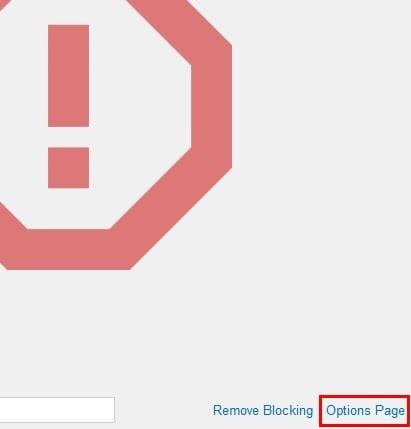
Щойно відкриється сторінка параметрів, прокрутіть униз до розділу Інструменти та створіть свій головний пароль. Пароль не буде видно, і навіть якщо ви видалите його після натискання кнопки Зберегти, доповнення все одно прийме пароль.
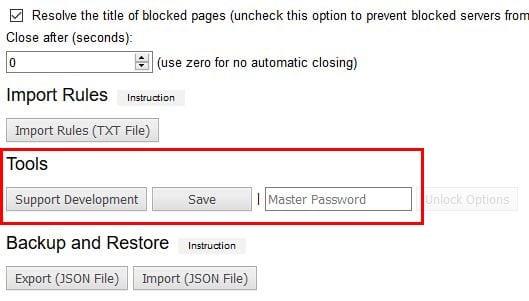
На сторінці параметрів ви також побачите такі параметри, як:
У верхньому правому куті заблокованої сторінки також є можливість перемикатися з темного та світлого режимів.
Сподіваємося, незабаром усі основні браузери додадуть інтегрований спосіб блокування сайтів без необхідності вдаватися до доповнень. Як ви думаєте, скільки сайтів ви заблокуєте?
Дізнайтеся, як ефективно заблокувати чи розблокувати користувачів на LinkedIn з нашими зрозумілими інструкціями.
Дізнайтеся, як приховати свою активність на Facebook, щоб інші не бачили, за ким ви стежите. Відкрийте налаштування конфіденційності та захистіть свою інформацію.
Дізнайтеся, як приховати своє прізвище у Facebook за допомогою налаштувань мови та конфіденційності для збереження вашої анонімності.
Дізнайтеся, як вирішити проблему «Відео на Facebook не відтворюється» за допомогою 12 перевірених методів.
Дізнайтеся, як додати фігури в Google Docs за допомогою Google Drawings, зображень та таблиць. Використовуйте ці методи для покращення ваших документів.
Google Таблиці є чудовою альтернативою дорогим програмам для підвищення продуктивності, як-от Excel. Наш посібник допоможе вам легко видалити лінії сітки з Google Таблиць.
Дізнайтеся, чому YouTube не зберігає вашу історію переглядів і як можна це виправити. Вимкніть блокувальник реклами та перевірте інші рішення для відновлення історії.
Дізнайтеся, як налаштувати дзеркальне відображення веб-камери в Zoom для природного вигляду вашого відео під час дзвінків.
У Twitter у вас є два способи ідентифікувати себе: за допомогою ідентифікатора Twitter і відображуваного імені. Дізнайтеся, як правильно змінити ці дані для кращого використання Twitter.
Якщо ваша PlayStation 5 перегрівається, дізнайтеся 6 ефективних способів охолодження для запобігання пошкодженням.








